在现代社会中手机与电脑已经成为我们日常生活不可或缺的工具,而微信作为一款最受欢迎的社交通讯应用,无疑成为了我们沟通交流的重要平台。有时候我们可能会遇到需要在手机和电脑之间同步微信聊天记录的情况,这时候该如何操作呢?接下来我们就来探讨一下微信电脑版手机如何同步聊天记录的方法。
微信电脑版手机如何同步聊天记录
具体方法:
1.首先在电脑上安装微信,第一轮登录需要用手机版维系扫描二维码登录,之后就直接点登录。
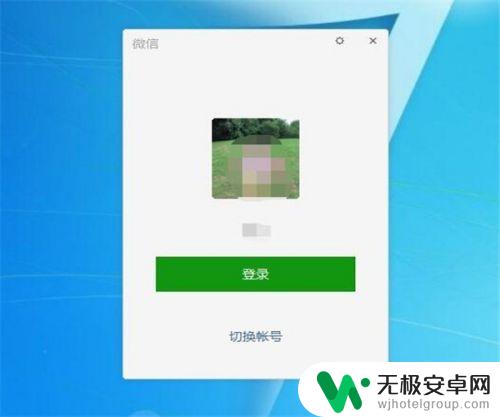
2.点击登录后,手机版微信会登录的提醒。注意上方有个自动同步消息,开始是默认的自动选中的情况,如果你需要同步直接选择登录就可以了。如果不需要同步,则不要选择。
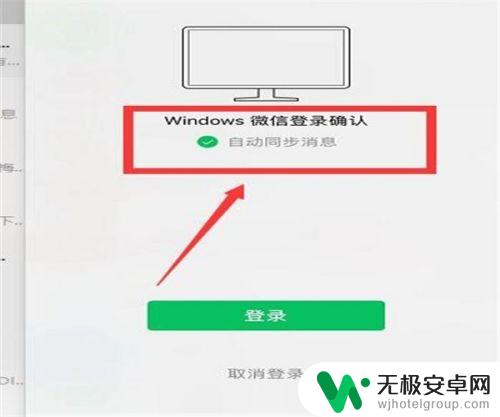
3.这样电脑版微信就登录成功了。要保存电脑版微信的聊天记录,直接选择微信右下方的“更多”-“设置”。
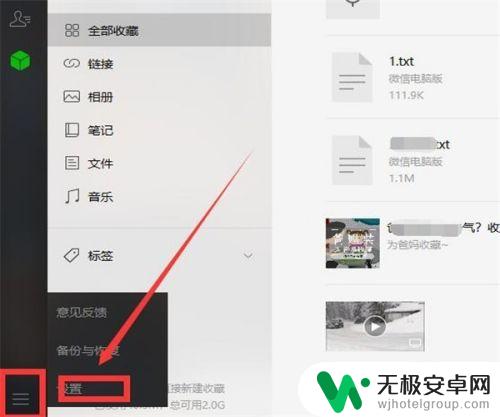
4.进入设置页面,现在左侧的“通用设置”。
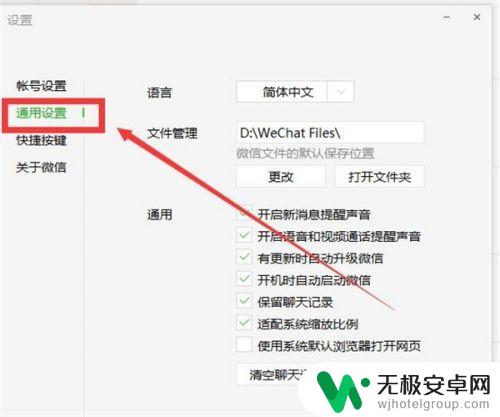
5.然后把右侧通用功能中的“保存聊天记录”中的复选框选中,这样无论是电脑版还是手机版的微信聊天信息都可以自动保留了。
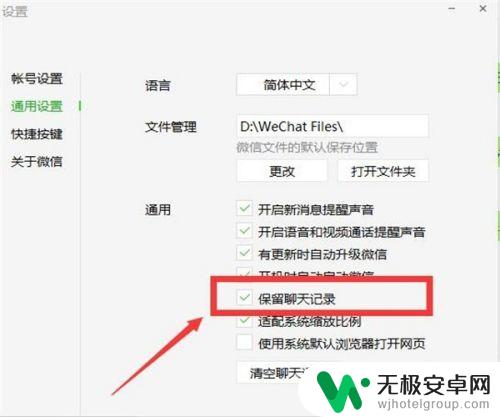
6.如果你使用的电脑不是你的个人电脑,处于隐私考虑。不需要保存聊天记录,你可以不勾选前面的复选框,很轻松就可以搞定。
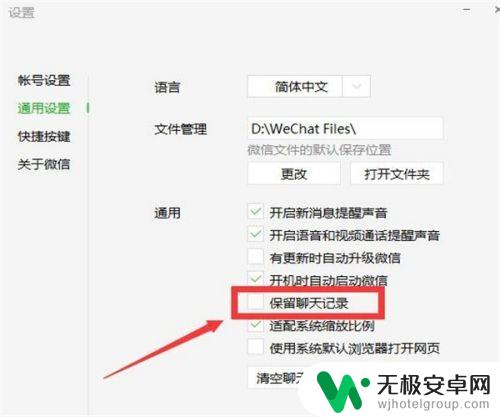
以上就是手机与电脑微信同步的全部内容,如果还有不清楚的用户可以参考一下小编的步骤进行操作,希望对大家有所帮助。










